Driverpack Solution - Phần mềm tự động tải và cập nhật Driver, giúp máy tính của bạn luôn hoạt động ổn định và hiệu quả.
Driver là thành phần không thể thiếu trên mọi máy tính, đóng vai trò như cầu nối giữa phần mềm và phần cứng, cho phép hệ điều hành và các ứng dụng tương tác với thiết bị phần cứng. Ví dụ, nếu máy tính thiếu driver wifi, bạn sẽ không thể kết nối mạng. Việc thiếu driver khiến máy tính không thể hoạt động bình thường. Thông thường, sau khi cài đặt lại Windows, người dùng thường gặp tình trạng thiếu driver, và việc tìm kiếm driver phù hợp một cách thủ công tốn nhiều thời gian. Đó là lý do các phần mềm tự động cập nhật driver ra đời, giúp bạn cài đặt và cập nhật driver một cách nhanh chóng. Trong bài viết này, Tripi sẽ giới thiệu phần mềm Driverpack Solution, mời các bạn tham khảo.

DriverPack Solution là phần mềm tự động cập nhật driver nổi tiếng, giúp người dùng cài đặt và cập nhật driver chỉ với vài thao tác đơn giản. Đây là phần mềm đến từ Nga, hiện đã có gần 50 triệu người sử dụng, chứng tỏ độ uy tín và hiệu quả của DriverPack Solution.
Để tải phần mềm DriverPack Solution, bạn có thể truy cập vào đường dẫn sau:
Sau khi tải về, bạn nhấp đúp vào file để khởi chạy phần mềm. Tại giao diện chính, bạn có thể chọn ngôn ngữ Tiếng Việt để thuận tiện hơn trong quá trình sử dụng.

Ở chính giữa màn hình là nút tự động cài đặt. Khi nhấn vào nút này, phần mềm sẽ tự động cài đặt và cập nhật các driver còn thiếu cho máy tính của bạn một cách nhanh chóng và hiệu quả.
Lưu ý: Nếu bạn chọn chế độ tự động cài đặt, DriverPack Solution có thể cài thêm một số phần mềm khác vào máy tính. Bạn có thể xem danh sách các phần mềm này ở cột bên phải. Nếu không muốn cài đặt thêm, hãy chuyển sang Chế độ chuyên môn để tùy chỉnh theo ý muốn.
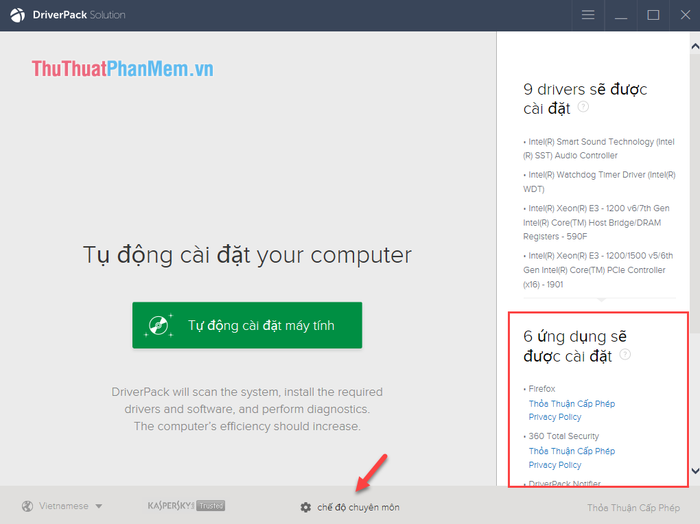
Tại giao diện này, bạn có thể tùy chọn các driver muốn cài đặt và bỏ chọn những driver không cần thiết, đảm bảo sự tối ưu hóa cho máy tính của mình.
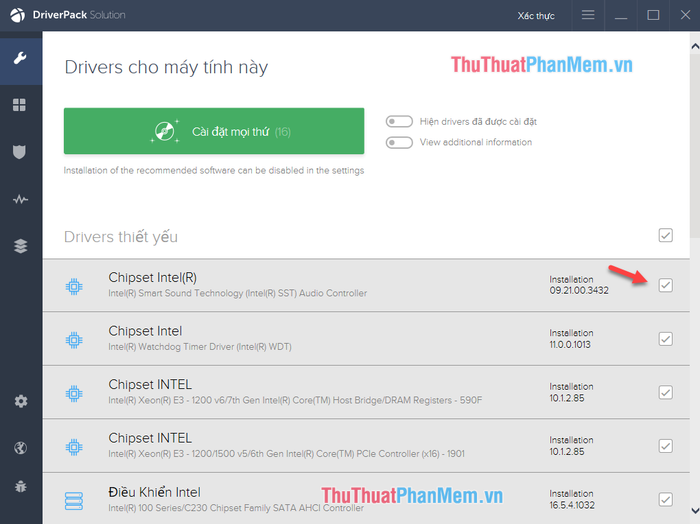
Khi chuyển sang mục ứng dụng, bạn sẽ thấy một số phần mềm được tích chọn sẵn để cài đặt. Nếu không muốn cài đặt các phần mềm này, hãy bỏ chọn tất cả.
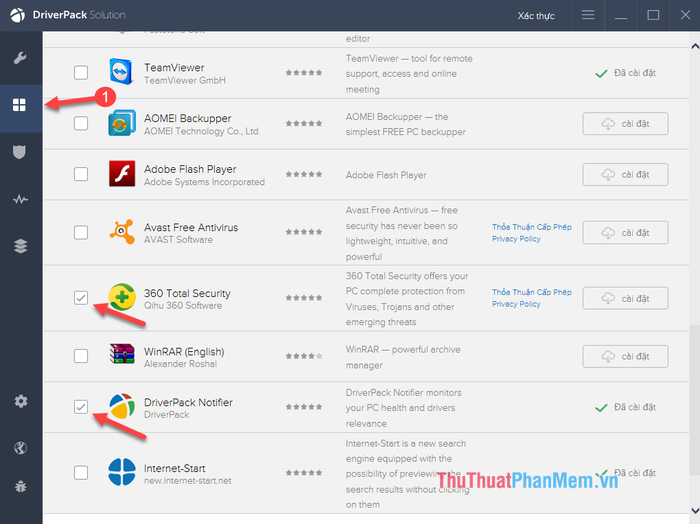
Sau đó, quay lại giao diện ban đầu và nhấn chọn 'Cài đặt mọi thứ' để tiếp tục quá trình.
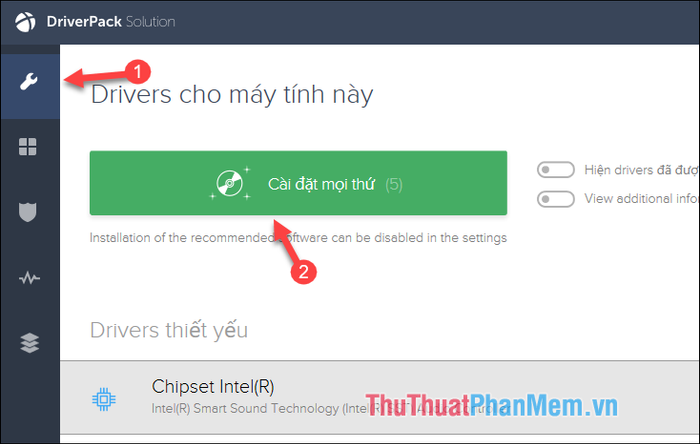
Phần mềm sẽ bắt đầu tải và cài đặt các driver cần thiết cho máy tính của bạn một cách tự động và hiệu quả.
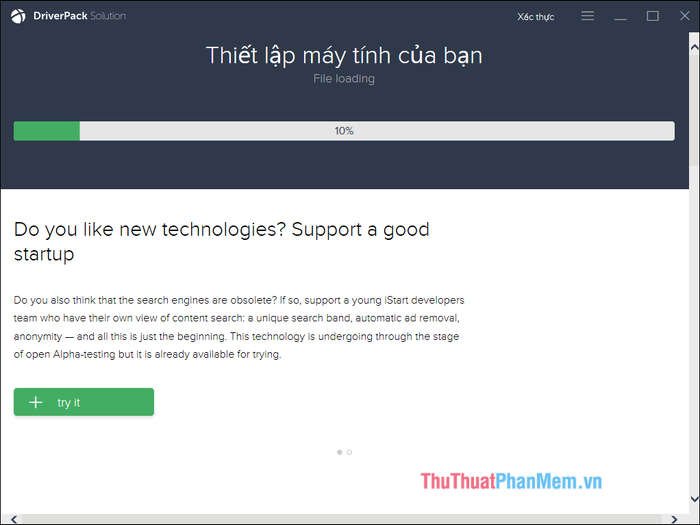
Sau khi quá trình cài đặt hoàn tất, bạn sẽ nhận được thông báo như hình dưới đây, báo hiệu rằng các driver trên máy tính của bạn đã được cập nhật thành công.
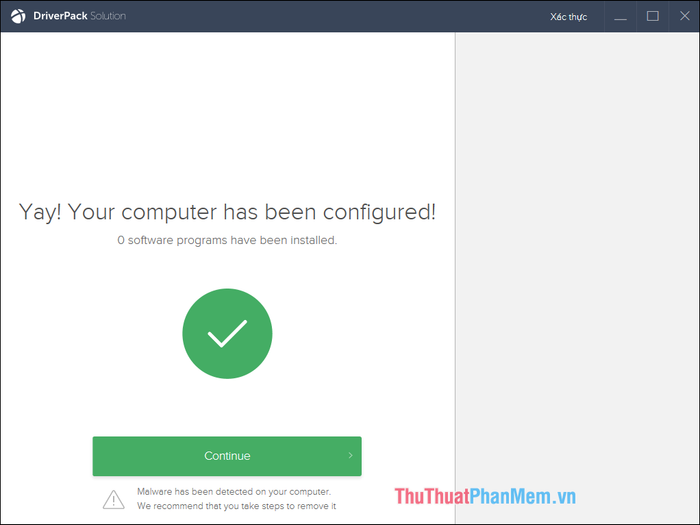
Trên đây là hướng dẫn chi tiết cách sử dụng phần mềm Driverpack Solution để tự động cập nhật driver cho máy tính. Hy vọng bài viết mang lại thông tin hữu ích cho bạn, chúc bạn thực hiện thành công!
Có thể bạn quan tâm

Top 7 quán cà phê mở cửa xuyên Tết tại Bình Dương bạn không thể bỏ qua

Hướng dẫn chi tiết cách cày Token Lotus hiệu quả nhất

Top 8 mẫu đèn trang trí phòng ngủ đẹp cuốn hút không thể bỏ lỡ

Top 9 studio chụp ảnh cưới ngoại cảnh đẹp nhất Cà Mau

Cách nhận diện iPhone 6S đủ điều kiện thay pin miễn phí từ Apple


